Crearea de termene în Microsoft PowerPoint poate fi o sarcină îndelungată și laborioasă. Pentru a crea o cronologie, trebuie să adăugați mai multe forme, cutii de text, imagini etc. Cronologie Office 2010 este un supliment Microsoft PowerPoint care vă ajutăcreați timeline cu un asistent ușor de utilizat. Expertul vă ghidează în fiecare pas, permițându-vă să creați linii de timp profesioniste în câteva minute, mai degrabă decât să folosiți un set de instrumente și forme native PowerPoint.
Când se lansează Office Timeline 2010, acestaafișează o demo pentru a vă ghida în procesul de creare a cronologiei. Puteți atinge ESC pentru a închide demo-ul. Adăugă automat o filă suplimentară la Panoul MS PowerPoint cu numeroase instrumente utile pentru editarea și crearea cronologiei. Pentru a crea o cronologie nouă, faceți clic pe Nou buton.

Aceasta va porni un vrăjitor care vă va ghidaprin restul procesului. În primul pas, puteți introduce reperele unui anumit proiect cu o culoare personalizată, data evenimentului și titlul pentru fiecare punct de reper. Puteți face clic pe butonul + pentru a adăuga mai multe repere. Odată adăugate reperele, faceți clic Următor → a continua.
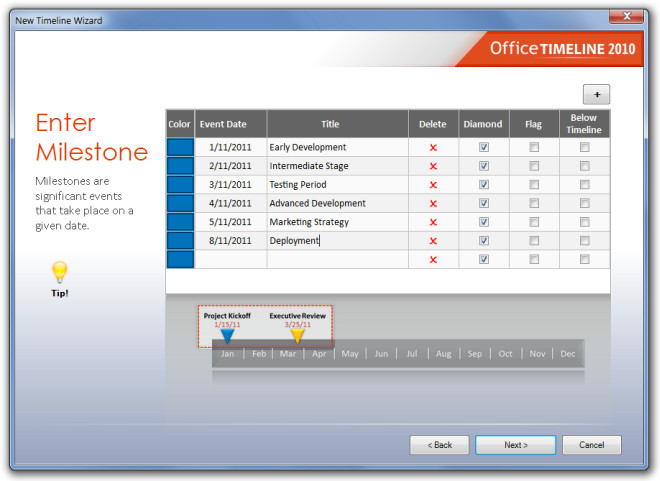
În pasul următor, introduceți intervalele (fazele)pentru o activitate sau sarcină. Ca repere, puteți selecta diferite culori pentru a distinge cu ușurință fiecare fază pe cronologie. Pentru fiecare fază, se poate adăuga o dată de început și de sfârșit pentru a marca mai bine data de început și de finalizare a fiecărei faze. Opțiunea Forme vă permite să selectați diferite forme pentru fiecare interval. Odată terminat, faceți clic pe finalizarea pentru a crea cronologia.
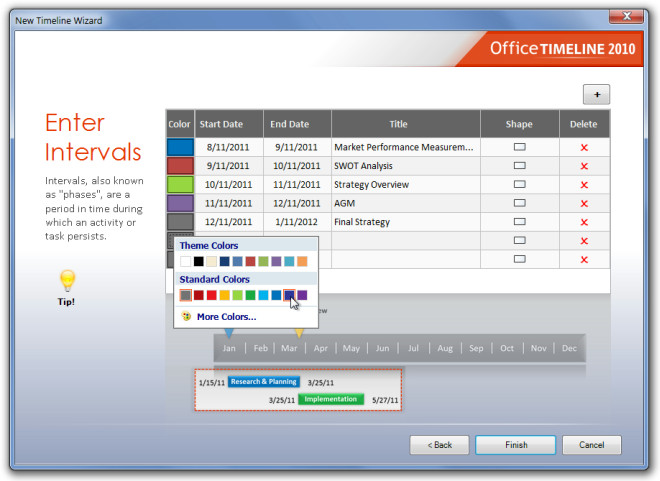
Cronologia creată poate fi modificată în continuare utilizând opțiunile din fila Cronologie Office. De exemplu, puteți modifica tipurile de timp, crea tabele, adăugați mai multe repere și intervale și așa mai departe.
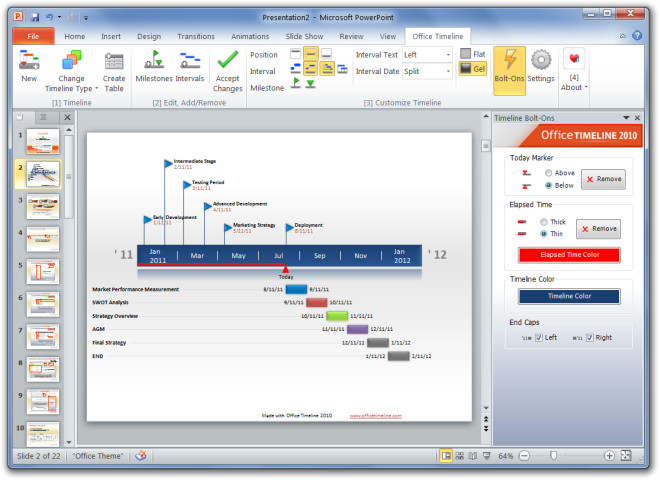
Urmăriți videoclipul de mai jos pentru ao vedea în acțiune.
Office Timeline 2010 funcționează atât la PowerPoint 2007, cât și la PowerPoint 2010.
Descarcă Office Timeline 2010













Comentarii